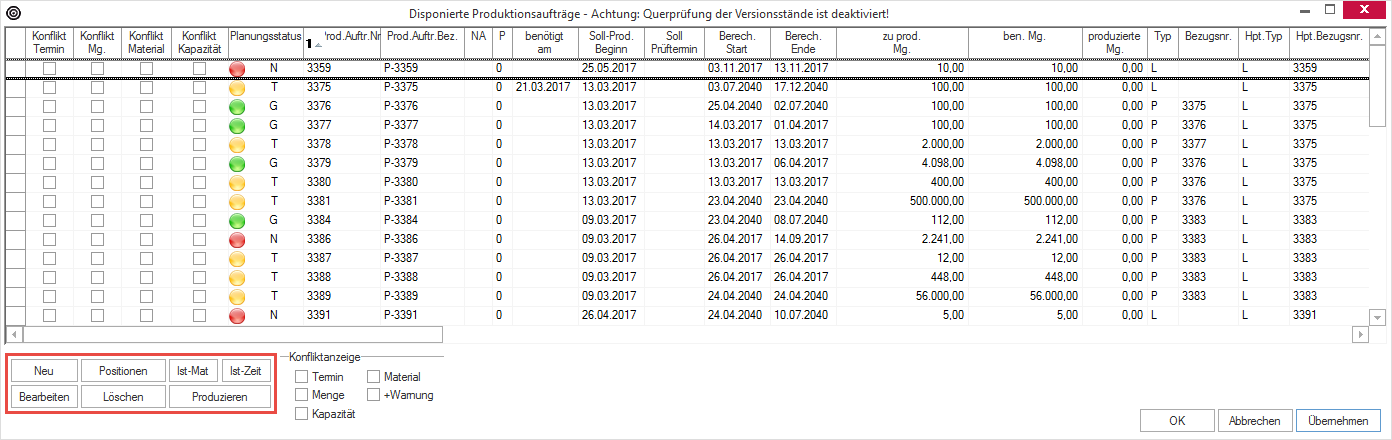Status Disposition
Über den Menüpunkt Produktion - Disponiert gelangen Sie in den Dialog Disponierte Produktionsaufträge, in dem alle disponierten Produktionsaufträge aufgelistet sind. Der Aufbau des Tabellenfensters ist identisch mit dem des Status Vorschläge. Durch Schieben eines Auftrags über Drag & Drop in den Hintergrund, wird die dazugehörige Stückliste angezeigt.
Achtung
Produktionsaufträge mit Typ 'P': Achten Sie auf die Bezugsnummer im Tabellenfenster. Wird hier eine Nummer angezeigt, so ist dieser Produktionsauftrag ein Unterauftrag, welcher automatisch ausgelöst wurde. Die hier angezeigte Nummer zeigt die Produktionsauftragsnummer des übergeordneten Produktionsauftrags, der ebenfalls in diesem
Tabellenfenster angezeigt wird. Ist keine Bezugsnummer angegeben, so handelt es sich um den Hauptartikel.
Beispiel
Steht bei einem aufgelisteten Produktionsauftrag in der Spalte Bezugs.nr. eine '5', so ist dieser ein ausgelöster Unterproduktionsauftrag zu dem aufgelisteten Produktionsauftrag, der in der Spalte Nr. die '5' aufweist.
Produktionsaufträge mit Typ 'P' und Haupttyp 'A':
Dieser Produktionsauftrag ist ein Unterauftrag, welcher automatisch
ausgelöst wurde. Die hier angezeigte Bezugsnummer zeigt die Produktionsauftragsnummer
des übergeordneten Produktionsauftrags, der im
Schaltfläche Bearbeiten
Betätigen Sie die Schaltfläche Bearbeiten, öffnet sich der Dialog Produktionsauftrag, in dem Sie sich nochmals den markierten Produktionsauftrag anzeigen lassen können. Es können Änderungen bei Terminen, Mengen, der Priorität und Zusatzinformationen vorgenommen werden.
Schaltfläche Inhalt
Klicken Sie auf die Schaltfläche Positionen, um den Dialog Produktions-Inhalt aufzurufen, in dem Sie wiederum die Inhaltspositionen der Baugruppe sowie der Arbeitsgänge anzeigen können.
Schaltfläche Löschen
Über die Schaltfläche Löschen kann ein disponierter Auftrag entfernt werden. Erst beim Speichern über OK oder Übernehmen wird der Produktionsauftrag endgültig gelöscht. Erzeugte Bestellvorschläge und Unter-Produktionsaufträge werden entsprechend den Voreinstellungen gelöscht, die Sie in System - Systemeinstellungen Register Produktion auf der Registerkarte Aufträge/Lager/Chargen in der Feldgruppe Unteraufträge löschen getroffen haben. Weitere Informationen finden Sie unter Registerkarte Lager.
Schaltfläche Ist-Mat
Betätigen Sie die Schaltfläche Ist-Mat, werden Ihnen die Soll- und Ist-Mengen angezeigt. Dabei öffnet sich der Dialog Ist-Material.
Schaltfläche Ist-Zeit
Klicken Sie auf die Schaltfläche Ist-Zeit, erscheint der Dialog Ist-Zeiten-Prod, in dem die Soll-Arbeitsgänge mit den zugeordneten Zeiten angezeigt werden. Die Soll-Zeiten werden bei dem Übergang in den Status Produktion als Ist-Zeiten übernommen. Weitere Informationen finden Sie unter Aufträge/Lager/Chargen.
Schaltfläche Produzieren
Mit der Schaltfläche Produzieren wird die Stückliste für die Produktion freigegeben und die Produktion gestartet. Dabei kann das Material, je nach Grundeinstellung, abgebucht werden, auch wenn keine Produktionsdaten gedruckt werden. Reservierte Mengen werden beim Abbuchen zurückgenommen. Der erscheinende Dialog wird unter Druck von Auftragsscheinen näher beschrieben.
Hinweis 1
In den Grundeinstellungen über den Menüpunkt System - Systemeinstellungen Reiter Produktion auf der Registerkarte Allgemein kann über die Schaltfläche Voreinstellung Auftragsdruck eine Voreinstellung getroffen werden, welche Scheine gedruckt werden. Sie können die ausgewählten Aufträge auch über Drag & Drop mit der Maus von einem Status in den nächsten schieben.
Hinweis 2
Ist der Dialog Disponierte
Produktionsaufträge geöffnet und wurden inzwischen aus dem Status
Vorschläge neue Produktionsaufträge
übergeben, so erscheint als Hinweis links von der Schaltfläche OK
dieses Symbol ![]() . Um den Dialog zu aktualisieren, wodurch diese Produktionsaufträge
im Fenster angezeigt werden, klicken Sie
OK.
. Um den Dialog zu aktualisieren, wodurch diese Produktionsaufträge
im Fenster angezeigt werden, klicken Sie
OK.
Verwandte Themen
Disponieren von Produktionsaufträgen
Manuelle Planung über die grafische Plantafel in der Produktion